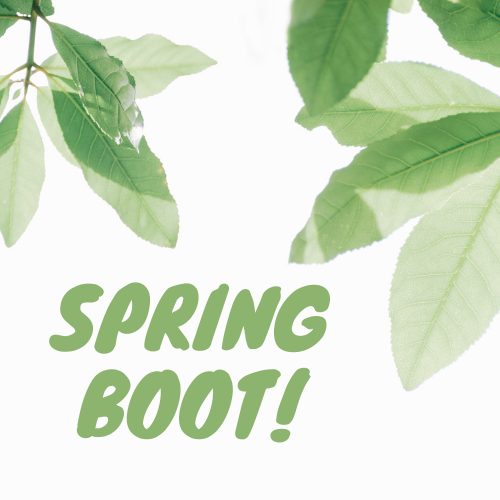Cara Install IntelliJ Dengan 6 Langkah Mudah
Apa itu IntelliJ
IntelliJ adalah lingkungan pengembangan terintegrasi (IDE) yang ditulis dalam Java untuk mengembangkan perangkat lunak komputer. Dikembangkan oleh JetBrains (sebelumnya dikenal sebagai IntelliJ).
Bahasa yang didukung oleh IntelliJ
Edisi Komunitas dan Ultimate berbeda dalam dukungannya untuk berbagai bahasa pemrograman seperti yang ditunjukkan pada tabel berikut :
- Clojure (via a plugin)
- CloudSlang (via a plugin)
- Dart (via a plugin)
- Elm (via a plugin)
- Erlang (via a plugin)
- Go (via a plugin)
- Gosu (via a plugin)
- Groovy
- Haskell (via a plugin)
- Haxe (via a plugin)
- Java
- Julia (via a plugin)
- Kotlin
- Lua (via a plugin)
- Perl (via a plugin)
- Python (via a plugin)
- Rust (via a plugin)
- Scala (via a plugin)
- XML / XSL
- R (via plugin
Hanya didukung dalam Ultimate Edition:
- ActionScript / MXML
- CoffeeScript
- HTML / XHTML / CSS
- JavaScript
- PHP (via a plugin)
- Ruby / JRuby
- SQL
- TypeScript
Cara Install IntelliJ
Berikut ini adalah langkah-langkah cara install IntelliJ untuk memulai instalasi IntelliJ
Langkah 1
IntelliJ dapat diunduh di situs berikut: https://www.jetbrains.com/idea/download/#section=windows
Pilih Community atau versi gratis dari IntelliJ dan akan keluar jendela untuk memulai proses unduh.
Buka file program dengan ekstensi exe untuk memulai proses instalasi setelah dilakukan pengunduhan.
Langkah 2
Pilih Next.

Langkah 3
Pilih lokasi instalasi lalu klik Next. Sediakan sekitar 1 GB untuk bisa melanjutkan proses instalasi di hard drive.

Langkah 4
Pilih Next.
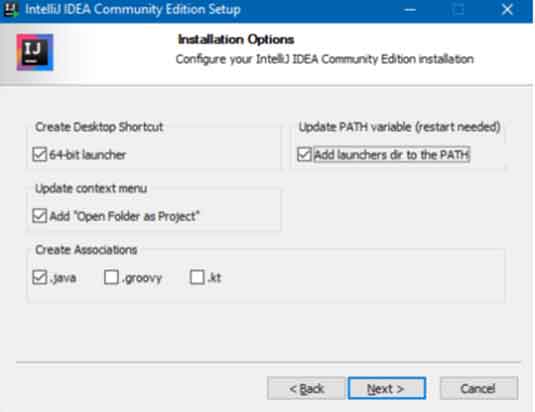
Langkah 5
Pilih Install.

Langkah 6
Restart PC untuk menyelesaikan proses instalasi.

Selanjutnya kita akan membahas tentang : Cara Menjalankan Program IntelliJ